Setelah menginstal edisi Proxmox terbaru pada Debian 11 di PC Intel NUC saya, saya tidak memiliki output audio apa pun, tetapi mikrofon tampaknya berfungsi. Saya dapat memutar audio/video melalui speaker Bluetooth, tetapi jack audio 3.5mm panel depan tidak berfungsi. Tidak ada suara yang keluar melalui jack audio. Saya mencoba memutar audio dengan speaker kabel eksternal dan headphone, tetapi tidak ada suara keluar. Setelah mencari-cari di Debian Wiki dan forum Intel, akhirnya saya menemukan solusi untuk memperbaiki masalah Audio di Intel NUC PC pada edisi Debian 11 bullseye dan Proxmox 7.1.
Mendiagnosis Masalah Audio Di Intel NUC
Suatu hari saya telah berhasil menginstal Proxmox 7.1 pada Debian 11 bullseye di PC model Intel NUC11PAH. Saya berhasil membuat perangkat Bluetooth dan Nirkabel berfungsi setelah beberapa kali percobaan dan kesalahan.
Masalah utama lainnya yang saya miliki dengan Intel NUC11PAH adalah masalah suara. Saya dapat mendengar suara melalui speaker Bluetooth tetapi tidak dari speaker kabel atau headphone yang terhubung melalui jack audio 3.5mm panel depan.
Saya memasukkan perintah berikut untuk memeriksa apakah snd-hda-intel modul kernel dimuat:
$ sudo lsmod | grep snd_hda_intel
Contoh keluaran:
snd_hda_intel 53.248 2snd_intel_dspcfg 28.672 2 snd_hda_intel, snd_sof_intel_hda_commonsnd_hda_codec 147.456 5 snd_hda_codec_generic, snd_hda_codec_hdmi, snd_hda_intel, snd_hda_codec_realtek, snd_soc_hdac_hdasnd_hda_core 94.208 9 snd_hda_codec_generic, snd_hda_codec_hdmi, snd_hda_intel, snd_hda_ext_core, snd_hda_codec, snd_hda_codec_realtek, snd_sof_intel_hda_common, snd_soc_hdac_hda, snd_sof_intel_hdasnd_pcm 118.784 10 snd_hda_codec_hdmi, snd_hda_intel, snd_hda_codec, soundwire_intel, snd_sof, snd_sof_intel_hda_common ,snd_compress,snd_soc_core,snd_hda_core,snd_pcm_dmaenginesnd 94208 15 snd_ctl_led,snd_hda_codec_generic,snd_hda_codec_hdmi,snd_hwdep,snd_hda_intel,snd_code_realSeperti yang Anda lihat pada output di atas, modul kernel snd-hda-intel telah dimuat sebagai driver untuk chip pengontrol dan chip codec pada bus HD-audio.
Saya juga menjalankan perintah berikut untuk memverifikasi perangkat audio yang tersedia bersama dengan modul/driver kernel yang digunakan.
$ sudo lspci -nnk | grep -A2 AudioYa, perangkat audio ada dan modul/driver kernel yang relevan dimuat.
00:1f.3 Perangkat audio [0403]:Intel Corporation Tiger Lake-LP Smart Sound Technology Audio Controller [8086:a0c8] (rev 20) DeviceName:Onboard - Subsistem Suara:Intel Corporation Tiger Lake-LP Smart Sound Technology Pengontrol Audio [8086:3004] Driver kernel sedang digunakan:snd_hda_intel Modul kernel:snd_hda_intel , snd_sof_pci_intel_tgl
Dari output di atas, tampaknya driver audio telah diinstal dan dimuat, tetapi ada kesalahan konfigurasi di suatu tempat.
Selanjutnya, saya menuju ke "Pengaturan (Pengaturan Gnome)> Suara> Keluaran" , dan saya perhatikan bahwa satu-satunya perangkat keluaran yang tersedia adalah Keluaran Dummy . Lihat tangkapan layar berikut.
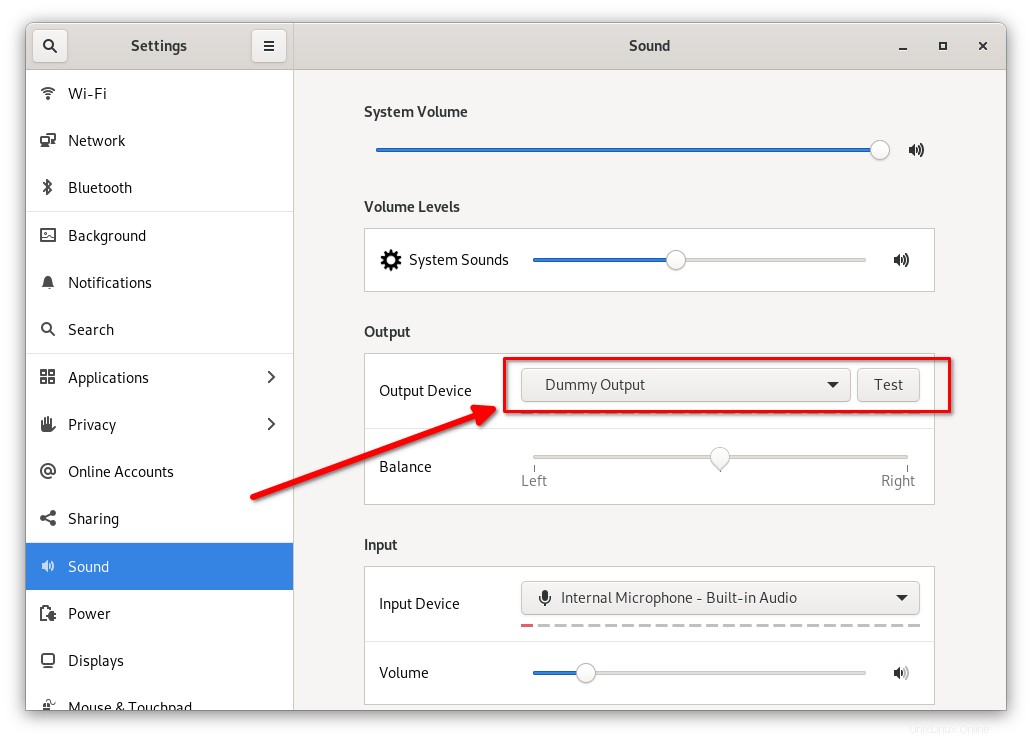
Perbaiki Masalah Audio Di Intel NUC Di Debian Linux
Jika Anda tidak mendapatkan keluaran suara dan hanya Keluaran Dummy pada Debian (dan semoga distro Linux lainnya) di Intel NUC, Anda dapat memperbaikinya dengan menambahkan baris ini - "
options snd-hda-intel model=dell-headset-multi" ke "/etc/modprobe.d/alsa-base.conf" file seperti yang ditunjukkan di bawah ini.$ echo "opsi snd-hda-intel model=dell-headset-multi" | sudo tee -a /etc/modprobe.d/alsa-base.confPerintah ini akan membuat
alsa-base.conffile jika belum ada.Sekarang, reboot sistem Anda.
Colokkan speaker/headphone. Buka " Setelan Gnome> Suara> Keluaran" , dan periksa perangkat Output. Anda akan melihat bahwa perangkat keluaran disetel ke "Headphone - Audio Bawaan" .
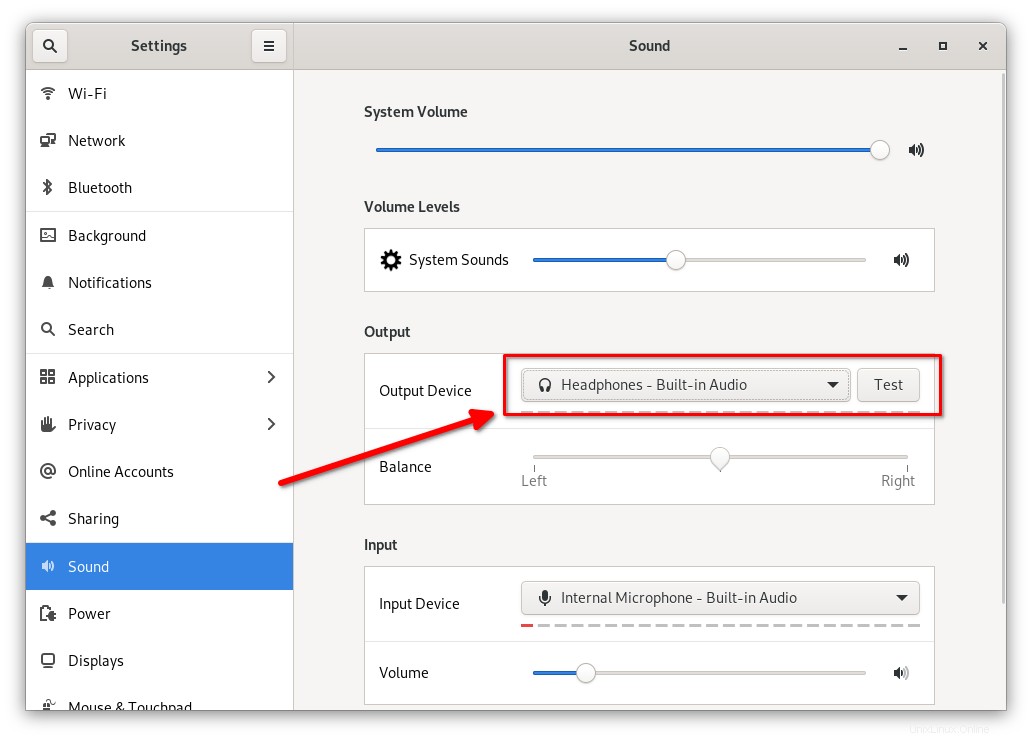
Harap diperhatikan bahwa pengaturan hanya akan berubah setelah Anda mencolokkan headphone/speaker.
Itu dia. Anda akan dapat mendengarkan audio!
Setelah mengikuti langkah-langkah yang disebutkan di atas, audio berfungsi di Intel NUC saya. Saya memeriksa audio dengan speaker kabel eksternal dan dua headphone kabel. Saya dapat mendengar audio dengan keras dan jelas. Ini sangat melegakan!!
Perhatian: Perbaikan ini diketahui bekerja pada banyak CPU Intel terbaru yang menggunakan chipset Intel HDA, meskipun bukan merek DELL. Milik saya adalah PC model Intel NUC11PAHi3, dan solusi ini bekerja dengan sangat baik. Banyak pengguna juga melaporkan bahwa perbaikan ini juga berhasil untuk mereka.
Cara Menginstal Debian 11 Bullseye [Panduan Langkah Demi Langkah] Cara Menginstal Pluma di Debian 11Debian